تبلیغات
تبلیغات متنی
آموزشگاه آرایشگری مردانه شفیع رسالت
دکتر علی پرند فوق تخصص جراحی پلاستیک
بهترین دکتر پروتز سینه در تهران
محبوبترینها
راهنمای انتخاب شرکتهای معتبر باربری برای حمل مایعات در ایران
چگونه اینورتر های صنعتی را عیب یابی و تعمیر کنیم؟
جاهای دیدنی قشم در شب که نباید از دست بدهید
سیگنال سهام چیست؟ مزایا و معایب استفاده از سیگنال خرید و فروش سهم
کاغذ دیواری از کجا بخرم؟ راهنمای جامع خرید کاغذ دیواری با کیفیت و قیمت مناسب
بهترین ماساژورهای برقی برای دیسک کمر در بازار ایران
بهترین ماساژورهای برقی برای دیسک کمر در بازار ایران
آفریقای جنوبی چگونه کشوری است؟
بهترین فروشگاه اینترنتی خرید کتاب زبان آلمانی: پیک زبان
با این روش ساده، فروش خود را چند برابر کنید (تستشده و 100٪ عملی)
خصوصیات نگین و سنگ های قیمتی از نگاه اسلام
صفحه اول
آرشیو مطالب
ورود/عضویت
هواشناسی
قیمت طلا سکه و ارز
قیمت خودرو
مطالب در سایت شما
تبادل لینک
ارتباط با ما
مطالب سایت سرگرمی سبک زندگی سینما و تلویزیون فرهنگ و هنر پزشکی و سلامت اجتماع و خانواده تصویری دین و اندیشه ورزش اقتصادی سیاسی حوادث علم و فناوری سایتهای دانلود گوناگون
مطالب سایت سرگرمی سبک زندگی سینما و تلویزیون فرهنگ و هنر پزشکی و سلامت اجتماع و خانواده تصویری دین و اندیشه ورزش اقتصادی سیاسی حوادث علم و فناوری سایتهای دانلود گوناگون
آمار وبسایت
تعداد کل بازدیدها :
1867857454
آموزش گام به گام پاورپوینت (قسمت اول)
واضح آرشیو وب فارسی:بیتوته:


در این آموزش سعی شده تا حداکثر اطلاعات لازم برای خوانندگان عزیز فراهم گردد. اما همانطور که میدانید با وجود حجم اطلاعات بسیار زیاد و گزینه هایی بسیار، یارای آن نیست تا تمامی این مطالب و گزینه های زیر مجموعه در گام های این آموزش گنجانده شود. این کار علاوه بر زمان بری بسیار زیاد برای آموزش، برای بسیاری از کارآموزان نیز خسته کننده و کسالت بار خواهد بود، از این رو سعی شده است تا به ارایه مطالب مفید به زبان ساده پرداخته شود.
اما شما در این بین با تکرار و تمرین موارد گفته شده سهم عظیمی در ار تقای سطح دانش خویش خواهید داشت و با انتقادات و پیشنهادات سازنده خود، ما را در جهت ارتقای هرچه بیشتر آموزش ها یاری کنید، ما نیز سهم سازنده شما را در این جهت ارج نهاده و تکریم مینماییم.
تا پایان این دوره آموزشی همراه ما باشید تا ما نیز با نیرویی دوچندان به کار خود ادامه داده و خستگی را از تن بدر کنیم. در اولین گام از آموزش گام به گام پاورپوینت به نحوه شروع کار با این برنامه و آشنایی های لازم از قسمت های مختلف آن خواهیم پرداخت. اکنون کار با نرم افزار Microsoft Office Powerpoint آغاز شده است و شما چیزی را که در این نرم افزار باید مد نظر داشته باشید این است که بسیاری از ویژگی های نسخه های قبلی این نرم افزار در این برنامه نیز گنجانده شده است و همچنین ویژگی های جدیدی نیز به این نرم افزار افزوده شده است که در ادامه از آنها بیشتر خواهید آموخت. سه ویژگی اصلی که در این نرم افزار وجود دارد عبارتند از :
دکمه مایکروسافت آفیس و نوار ابزار اصلی یا ریبون و نوار ابزار کوتاه. در ادامه آموزش درباره هرکدام از این ویژگی ها بیشتر صحبت خواهم کرد. شروع به کار با برنامه پاورپوینت تعریف ارایه پاورپوینت در همایش های علمی:
ارایه پاورپوینت مجموعه ای از اطلاعات و داده هاست که یک مخاطب آن را به فرد، افراد و یا گروه خاصی تحویل میدهد. ارایه پاورپوینت مجموعه ای از اسلاید های الکترونیکی است که میتواند در برگیرنده متن، تصاویر، گرافیک، جداول، صدا و ویدیو های خاصی مرتبط با موضوع آن باشد. این مجموعه اسلایدی میتواند توسط یک اپراتور (ارایه دنده خاص) و یا بصورت خودکار اجرا گردد. ۱- دکمه مایکروسافت آفیس (Microsoft Office Button)
دکمه ایست که در گوشه چپ وبالای این برنامه قرار گرفته است و شامل گزینه های متعددی می باشد که به شما امکان ایجاد یک ارایه جدید (New) ، باز کردن سند های موجود (Open) ، ذخیره (Save) و ذخیره به عنوان (Save as) ، چاپ (Print) ، ارسال (Send) ، انتشار (Publish) و بستن (Close) را میدهد.
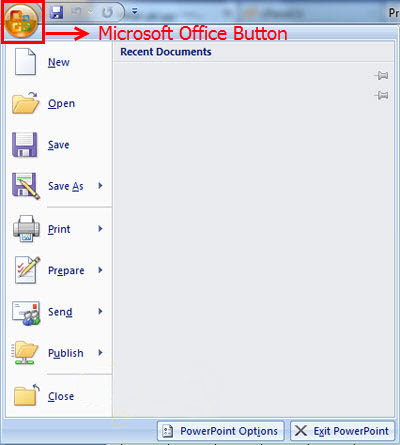
۲- نوار ابزار اصلی یا ریبون (Ribbon)
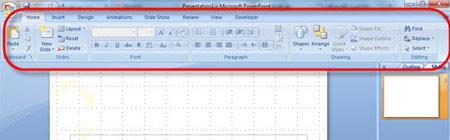
نواری است که در بالای برنامه قرار گرفته و شامل هفت سربرگ اصلی خانه (Home) ، وارد کردن (Insert) ، طراحی (Design) ، انیمیشن (Animated) ، نمایش اسلاید (Slide Show) ، بررسی (Reviw)، و نمایش (View) می باشد. هر کدام از این سربرگ ها شامل گزینه های دیگری هستند که به ایجاد یک سند جدید، ویرایش و گسترش آن و… به ما کمک میکنند. در ادامه با قابلیت های نوار ابزار اصلی یا ریبون بیشتر آشنا خواهید شد. با کلیک بر روی هر کدام از این سربرگ ها، ویژگی های معمول برنامه نمایش داده میشوند که هرسربرگ مجموعه ای از ویژگیها و ابزارهای طراحی شده برای انجام توابع مختلفی هستند که شما در حال نوشتار و یا ویرایش سند ورد خود استفاده می کنید. تعریف کادر گروه : گزینه های مرتبط در هر سربرگ در کادری در کنار یکدیگر قرار گرفته اند که از این پس این کادر را کادر گروه مینامیم. تصویر زیر: کادر گروه Slide در سربرگ Home را نشان میدهد.

برای دیدن و استفاده از گزینه ها و امکانات بیشتری و تنظیمات بیشتر از هر بخش (کادر گروه) باید بر روی فلش کوچکی که در گوشه سمت راست هر خانه قرار گرفته است کلیک نمایید.
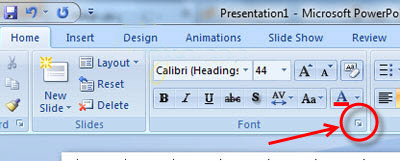
هفت سربرگ اصلی موجود در ریبون شامل کادر گروه های زیر میباشند :

Home: Clipboard, Slides, Font, Paragraph, Drawing, Editing
صفحه اصلی : کلیپبرد،اسلایدها، فونت، پاراگراف، رسم کردن، ویرایش Insert: Tables, Illustrations, Links, Text, Media Clips
وارد کردن : جداول، تصاویر، لینک ها، متن، کلیپ های رسانه ای Design: Page Setup, Themes, Background
طراحی : راه اندازی صفحه، پوسته ها، پس زمینه ها
Animations: Preview, Animations, Transition to this Slide
انیمیشن ها : پیش نمایش، انیمیشن، انتقال به این اسلاید Slide Show: Start Slide Show, Set Up, Monitors
نمایش اسلاید : شروع، راه اندازی، ارایه ها Review: Proofing, Comments, Protect
مرور-نقد کردن: تصحیح، نظرات، محفاظت View: Presentation Views, Show/Hide, Zoom, Window, Macros
نمایش : نوع نماش ارایه ، نمایش / عدم نمایش، زوم، پنجره ، ماکروها ۳- نوار ابزار دسترسی سریع (Quick Access Toolbar) نوار ابزار دسترسی سریع، نواری است که به صورت پیش فرض در کنار دکمه مایکرو سافت آفیس نمایش داده میشود.
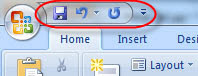
این نوار امکاناتی را که کاربر در زمان کار با این نرم افزار بدان احتیاج بیشتری خواهد داشت را به صورت نواری در بالای تصویر نمایش میدهد بگونه ای که نیاز شما به رجوع به گزینه های تنظیمات و باز کردن گزینه های دیگر را از بین برده و تنها با یک کلیک میتوانید به گزینه های دلخواهتان دسترسی داشته باشید (بطور پیش فرض گزینه save یا ذخیره ، undo یا بازگشت به یک حرکت قبل ، redo را در خود جا داده است که این گزینه در زمانی استفاده می گردد که حرکت و یا حرکاتی را به اشتباه به عقب برگردانده باشیم و حال می خواهیم این حرکات را یک به یک به جای خود بازگردانیم). برای اضافه و یا حذف کردن گزینه ها و یا ابزار های نوار ابزار دسترسی سریع، باید بر روی فلش کوچکی که در کنار این نوار قرار دارد کلیک کرده و از پنجره باز شده، گزینه هایی را که می خواهید در این نوار ابزار گنجانده شوند را تیک دار نمایید .(1) برخی از این گزینه ها در تصویر پایین ذکر شده اند. با انتخاب show below the ribbon نوار ابزار دسترسی سریع را به زیر نوار ابزار منتقل کنید و بلعکس(۲). همچنین میتوانید از پنجره باز شده با انتخاب گزینه Minimize the ribbon نوار ابزار را از صفحه پیش رو کوچک کنید که تنها گزینه های اصلی را نمایش میدهد و با برداشتن تیک آن نوار را به حالت اولیه برگردانید(۳).
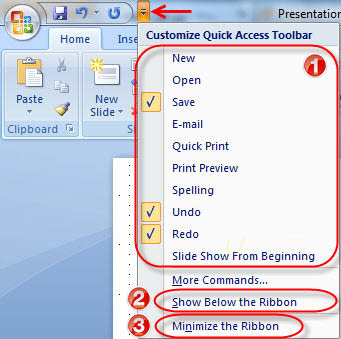
۴- اسلاید (Slide)
در این ناحیه اطلاعات، داده ها، جداول، تصویرها و… قرار میگیرد.
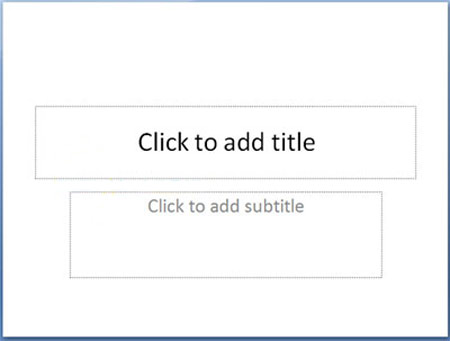
۵- نوار ابزار کوتاه (Mini Toolbar)
یکی از ویژگی های جدید در آفیس ۲۰۰۷ نوارابزار کوتاه است.هنگامی که شما بر روی داده ها و یا نوشته های موجود در متن راست کلیک کنید، این نوار ابزار ظاهر میگردد که می توانید از گزینه های موجود در آن که برای کارهای نوشتاری از جمله نوع فونت، اندازه فونت، ایتالیک کردن و بولد (برجسته کردن) نوشته های منتخب و رنگ و… مناسبند استفاده نمایید.
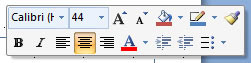
۶- پنجره انتخاب اسلاید (Slide/Outline)
این پنجره که بصورت کادری در کنار صفحه اسلاید جاری نمایش داده میشود امکان دسترسی و انتخاب سریع یک اسلاید را برای کاربر فراهم خواهد کرد. این پنجره دارای دو گزینه Slides و Outline میباشد.
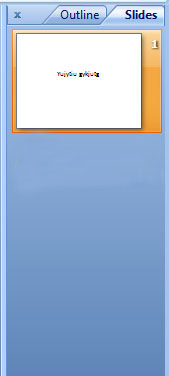
با انتخاب گزینه Slides ، برنامه تمامی اسلاید های موجود در فایل جاری (ارایه پاورپوینت ساخته شده) را به صورت کوچک نمایش میدهد.
با انتخاب گزینه Outline ، برنامه پاورپوینت متن ها و داده های موجود در اسلاید جاری را به نمایش میگذارد و این امکان را برای کاربر فراهم میکند که براحتی به ویرایش قسمتی دلخواه از متن بپردازد. ۷- نوار وضعیت (Status Bar)
نوار وضعیت در پایین صفحه پاورپوینت قرار گرفته است و از سه قسمت اصلی تشکیل میشود که این سه قسمت به ترتیب واز سمت راست عبارتند از:

اولین گزینه از سمت راست نوار بزرگنمایی صفحه قرار گرفته است
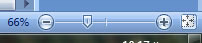
دومین قسمت نوار وضعیت متشکل از سه حالت مختلف نمایش صفحه مانند تمام صفحه، نمایش اسلایدها و حالت نرمال میباشد.

سومین قسمت شامل اطلاعات ارایه جاری مانند، شماره اسلاید جاری، تعداد اسلاید های موجود در ارایه جاری و زبان و… میباشد.

۸- پنجره یادداشت (Note Page)
این پنجره دقیقا بالای نوار وضعیت و زیر پنجره اسلاید قرار دارد و شخص کاربر ارایه (مجری نمایش دهنده طرح) در این پنجره برای یادآوری، توضیح و تذکرو.. خود یادداشتی را بنویسد

امیدوارم از گام اول آموزش پاورپوینت لذت برده و از مطالب آن استفاده لازم را برده باشید.
منبع:digital-art.ir
مطالب مرتبط - کامپیوتر و اینترنت تبدیل مستقیم فایلهای Word به PowerPoint تغییر رنگها در پاورپوینت
این صفحه را در گوگل محبوب کنید
[ارسال شده از: بیتوته]
[مشاهده در: www.beytoote.com]
[تعداد بازديد از اين مطلب: 93]
صفحات پیشنهادی
گام اول توافقنامه ژنو از 30 دی برداشته خواهد شد
گام اول توافقنامه ژنو از 30 دی برداشته خواهد شد به گزارش سرویس سیاسی جام نیوز در پی مذاکرات ایران و 1 5 دو طرف امروز به توافق رسیدند و موارد اختلافی حل و فصل شد سید عباس عراقچی در توئیتر خود نوشت بر اساس توافق صورت گرفته اجرای برنامه اقدام مشترک از 30 دی ماه آغادر مرحله دوم لیگ دسته اول والیبال جوانان کشور سفیر قم در گام نخست از سد شهرداری ملکان عبور کرد
در مرحله دوم لیگ دسته اول والیبال جوانان کشورسفیر قم در گام نخست از سد شهرداری ملکان عبور کردتیم والیبال سفیر قم در تلاش برای کسب عنوان قهرمانی پیکارهای لیگ دسته اول والیبال جوانان باشگاههای کشور کار خود را در مرحله ما قبل پایانی پیکارها آغاز کرد به گزارش خبرگزاری فارس از قم افارس خبر میدهد افزایش 1000 واحدی شاخص بورس/افق بلندمدت سرمایهگذاری گام اول تحقق چشمانداز بازار
فارس خبر میدهدافزایش 1000 واحدی شاخص بورس افق بلندمدت سرمایهگذاری گام اول تحقق چشمانداز بازارشاخص کل بورس از دقایق ابتدایی معاملات امروز با افزایش 933 واحدی به کانال 83 هزار واحدی بازگشت و ارزش بازار نیز ار 410 هزار و 500 میلیارد تومان فراتر رفت به گزارش خبرنگار اقتصادی خبرگکمالوندی در گفتگو با فارس: غنیسازی 20 درصدی در نطنز و فردو بهطور کامل تعلیق شد / اقدامات ایران در گام اول کا
کمالوندی در گفتگو با فارس غنیسازی 20 درصدی در نطنز و فردو بهطور کامل تعلیق شد اقدامات ایران در گام اول کامل شدسخنگوی سازمان انرژی اتمی میگوید که ایران غنیسازی 20 درصدی در نطنز و فردو را بهطور کامل متوقف کرده است بهروز کمالوندی سخنگوی سازمان انرژی اتمی کشورمان در گفتگو بامدیر کل آموزش فنی و حرفهای آذربایجان غربی: ایجاد ارزش افزوده به جای خام فروشی گامی برای تولید کار است
مدیر کل آموزش فنی و حرفهای آذربایجان غربی ایجاد ارزش افزوده به جای خام فروشی گامی برای تولید کار استمدیر کل آموزش فنی و حرفهای آذربایجان غربی گفت ایجاد ارزش افزوده در فرآیند تولید به جای خام فروشی گامی برای تولید کار و تولید سرمایه است به گزارش خبرگزاری فارس از ارومیه جمشیددانلود Photoshop CC One-on-One: Mastery - آموزش گام به گام فتوشاپ CC س
نسخه ابری CC نرم افزار محبوب و پرکاربرد فتوشاپ دارای امکانات پیشرفته ای مانند امکان شارپ هوشمند بزرگنمایی عکس با کمترین افت کیفیت توانایی کار بر روی ویدئو و فایل های سه بعدی امکان کاهش لرزش دوربین بهبود یافتن نقاشی سه بعدی تبدیل ساده عکس از 2 بعدی به 3 بعدی سیستم anti-ali30 دی ماه گام اول توافقنامه ژنو اجرایی می شود
عراقچی در نشست خبری 30 دی ماه گام اول توافقنامه ژنو اجرایی می شود معاون وزیر خارجه گفت بین ما و 1 5 در خصوص نحوه اجرای گام اول یک برداشت واحد به وجود آمده و نهایتا مشخص شد که در تاریخ 20 ژانویه مطابق 30 دی ماه گام اول اجرایی شود به گزارش خبرنگار سیاست خارجی باشگاه خبرنگاران سینادیده گرفتن اهداف اصلی در اجرای گام اول هدفمندی/ باید از بخش تولید حمایت شود
چهارشنبه ۱۶ بهمن ۱۳۹۲ - ۰۹ ۳۷ معاون اقتصادی وزیر امور اقتصادی و دارایی با بیان اینکه در اجرای گام اول هدفمندی یارانهها تا حد زیادی اهداف اصلی نادیده گرفته شد تصریح کرد اجرای هدفمندی یارانهها باید در جهت حمایت از تولید باشد وگرنه به اهداف در نظر گرفته شده نمیرسد به گزارشگام اول شش ماهه برای اعتمادسازی بین دو طرف ما و 5+1 اجرایی می شود/ ساختار کیفی هسته ای ایران توسعه می یابد
عراقچی در گفتگوی ویژه خبری گام اول شش ماهه برای اعتمادسازی بین دو طرف ما و 5 1 اجرایی می شود ساختار کیفی هسته ای ایران توسعه می یابد معاون وزیر امورخارجه در گفتگوی ویژه خبری گفت پس از یک ماراتن طولانی توانستیم به راه حل مشترک دست یابیم گام اول شش ماهه برای اعتمادسازی بین دو طکاترین اشتون: همه اعضای ۱+۵ از آغاز گام اول استقبال کردند
کاترین اشتون همه اعضای ۱ ۵ از آغاز گام اول استقبال کردندتاریخ انتشار يکشنبه ۲۲ دی ۱۳۹۲ ساعت ۲۲ ۵۵ به دنبال توافق ایران و گروه ۱ ۵ برای تعیین ۲۰ ژانویه ۳۰ دی به عنوان تاریخ اجرای گام اول توافقنامه ژنو کاترین اشتون بیانیهای را صادر کرد به گزارش ایسنا متن کااختصاصی فارس ناوگروه ارتش در افریقای جنوبی پهلو میگیرد/ ورود به «اطلس جنوبی» در اولین گام
اختصاصی فارسناوگروه ارتش در افریقای جنوبی پهلو میگیرد ورود به اطلس جنوبی در اولین گاممعاون عملیات نیروی دریایی ارتش گفت ناوگروه اعزامی نداجا به اقیانوس اطلس در آفریقای جنوبی پهلو میگیرد گروه امنیتی دفاعی خبرگزاری فارس- روز گذشته بنا بر اعلام نیروی دریایی ارتش جمهوری اسلامیدرب بسته مدارس بر روی دانش آموزان تهرانی/حکایت تصیم گیری های دیرهنگام آموزش وپرورش
درب بسته مدارس بر روی دانش آموزان تهرانی حکایت تصیم گیری های دیرهنگام آموزش وپرورش تصمیم گیری دیرهنگام مسئولین آموزش و پرورش تهران درتعطیلی مقطع دبیرستان مناطق 1تا5موجب شد بسیاری از دانش آموزان تهرانی امروز صبح با درب بسته مدارس مواجه شوند به گزارش خبرنگار اجتماعی باشگاه خبرنگارامعاون وزیر اقتصاد: اهداف اصلی هدفمندی در گام اول نادیده گرفته شد
معاون وزیر اقتصاد اهداف اصلی هدفمندی در گام اول نادیده گرفته شد تهران - ایرنا - معاون اقتصادی وزارت امور اقتصادی و دارایی گفت در اجرای گام اول هدفمندی یارانه ها تا حد زیادی اهداف اصلی نادیده گرفته شد زیرا اجرای هدفمندی یارانه ها باید در جهت حمایت از تولید باشد به گزارش روز چهاچین از اجرای گام اول توافق ژنو استقبال کرد
چین از اجرای گام اول توافق ژنو استقبال کردوزارت خارجه چین ضمن استقبال از اجرای گام اول توافق ژنو میان ایران و گروه ۱ ۵ خواستار آغاز مذاکرات برای حل و فصل نهایی مساله هستهای ایران در سریعترین زمان ممکن شد به گزارش خبرگزاری فارس به نقل از شینهوا چین از اجرای گام اول توافق ژنوگام اول توافقنامه، سنگ بنای گامها آینده است
تکرار بخشایشی در گفتگو با باشگاه خبرنگاران گام اول توافقنامه سنگ بنای گامها آینده است یک کارشناس سیاست خارجی گفت توافق اولیه ژنو گام ابتدایی بنایی برای گام بعدی است که احتمال میرود این گام شش ماه به طول بیانجامد احمدبخشایشی در گفتگو با خبرنگار سیاست خارجی باشگاه خبرنگاراآیا می دانستید در هنگام بروز هر احساسی هر قسمت از بدنتان یک رنگ می شود ؟!
آیا می دانستید در هنگام بروز هر احساسی هر قسمت از بدنتان یک رنگ می شود تو دنیای امروزه اینقدر صحبت از موبایل و رایانه و ایترنت و گجت و شده که خیلی چیزاها به باد فراموشی سپرده شده است مثل همین احساسات ما آدم ها اصلا چقدر بهش بها می دهیم به گزارش دریچه فناوری اطلادر نخستین گام از لیگ دسته اول پینگپنگ کشور هیئت پینگپنگ قم حریف مناطق نفتخیز جنوب شد
در نخستین گام از لیگ دسته اول پینگپنگ کشورهیئت پینگپنگ قم حریف مناطق نفتخیز جنوب شدتیم مناطق نفتخیز جنوب نخستین حریف هیئت پینگپنگ استان قم در آغاز فصل جدید پیکارهای لیگ دسته اول پینگپنگ باشگاههای کشور شد به گزارش خبرگزاری فارس از قم تیمی که امسال به نمایندگی از هیئت پین-
گوناگون
پربازدیدترینها














